Винтажный кино оверлей легко возвращает очарование старых пленочных форматов. Он придает видео потертый, немного мечтательный вид, будто кадры сняты десятилетия назад. Эти эффекты имитируют текстуру и мягкость 8мм, 16мм и 35мм пленки. Зернистость, мерцание, царапины и выцветшие цвета добавляют ностальгии и легкой «недосказанности» — но именно это делает картинку живой.
Чтобы воссоздать этот стиль, понадобятся эффекты старого фильма. Они отлично смотрятся в музыкальных клипах, влогах или даже в тревел-роликах с ретро-атмосферой. Для старта не нужны дорогие программы. Здесь вы найдете самые популярные винтажные кино оверлеи для видео, которые можно скачать.
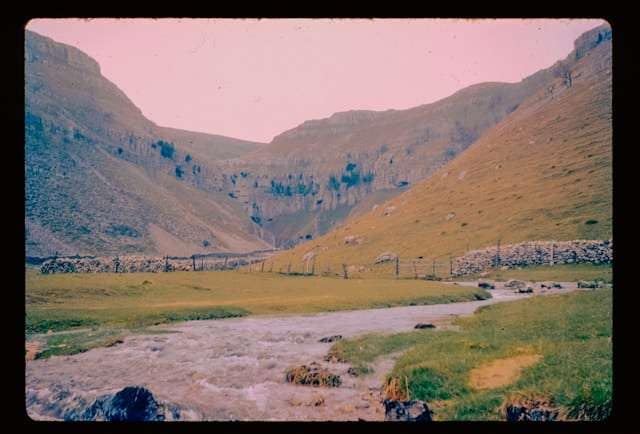
В этой статье
-
- Винтажный оверлей 35мм со звуковым эффектом
- Пыль и царапины на старой пленке
- 4K бесплатный винтажный оверлей поврежденной пленки 35мм
- Коллекция материалов для винтажного киноэффекта
- Подгоревший оверлей пленки с царапинами
- Ретро оверлей VHS кассеты
- Оверлей Super 8 Letterbox со звуковыми эффектами
- 16мм винтажный оверлей Kodak
- 16мм зернистость пленки 4K
- Бесплатный оверлей зернистости Super 8
- Пак зернистости пленки 8мм
- Сепия-оверлей старой пленки в 4K
- Динамический световой блик
- 16мм оверлей пленочных прожогов (HD и 4K)
Часть 1: Скачать винтажные кино оверлеи
От зернистости Super 8 до следов прожогов 16мм — здесь собраны разные винтажные стили с текстурами, световыми бликами, звуковыми эффектами и многим другим. Скачайте эти бесплатные и платные, готовые к использованию оверлеи старого фильма и применяйте их в любимых программах для монтажа.
Скачать винтажный оверлей 35мм со звуковым эффектом
Этот винтажный кино оверлей включает мягкое мерцание, световые блики и подергивание кадра, а также настоящий звук пленочного проектора. Отлично подходит для ретро-интро, атмосферных короткометражек или проектов, где нужен аналоговый вайб. Это один из самых полных старых киноэффектов, если вы хотите воссоздать стиль 35мм пленки.
Сделать пыль и царапины на старой пленке
Оверлей с пылью и царапинами добавляет светящиеся частицы, вертикальные полосы и характерное мерцание поврежденной пленки. Используйте этот эффект для сцен, где нужен настоящий эффект старой пленки. Особенно хорошо смотрится во флешбеках или драматичных моментах влогов и независимых проектов.
Это вариант в высоком разрешении для тех, кто работает с 4K. Он придает ролику потертый, кинематографичный характер за счет цветовых сдвигов, световых мерцаний и текстур поврежденной 35мм пленки. Этот бесплатный старый фильм оверлей сохраняет детализацию даже в цифровом монтаже. Отличный выбор, если нужен четкий, но при этом аутентичный винтажный кино оверлей для современных HD-видео.
Использовать коллекцию винтажных эффектов пленки
Посмотрите эту коллекцию винтажных оверлеев для классического вида пленки с легкой зернистостью и выцветшими тонами. Мягкий и теплый стиль отлично подходит для тревел-монтажей, флешбеков или видео о воспоминаниях. Вы легко сможете применить этот винтажный кино оверлей к любым клипам и создать узнаваемое настроение старой пленки.
Сделать подгоревший оверлей пленки с царапинами
Хотите что-то более интенсивное? Здесь есть все — следы прожогов, сильная зернистость и драматичное мерцание. Результат получается брутальным и сырым, идеально для музыкальных клипов или короткометражек с напряженной атмосферой. Если вы экспериментируете с текстурами, этот бесплатный оверлей старого фильма дает много пространства для творчества. Один из самых выразительных видео с эффектом старой пленки.
Использовать ретро оверлей VHS кассеты
Ретро оверлей VHS возвращает знакомый вид домашних видеокассет. В нем есть статические линии, размытость и легкое подергивание, имитирующие старые записи. Такой стиль придает роликам ностальгический оттенок.
Вы можете использовать этот бесплатный оверлей старого фильма в влогах, музыкальных клипах или сценах, где нужен лоу-фай вайб. Он добавляет мягкий эффект старой пленки, но без грубых царапин и зернистости, как в 35мм вариантах.
Создать Super 8 оверлей Letterbox со звуковыми эффектами
Этот винтажный оверлей создан для имитации съемки Super 8. Он идет с черными полосами Letterbox и мягким мерцанием. Также включены звуковые эффекты — щелчки камеры и жужжание пленки для большей реалистичности. Скачайте его, если хотите ощущение домашнего фильма 60–70-х годов. Отлично работает в персональных влогах, винтажных рилсах и сценах-флешбеках.
Скачать винтажный оверлей Kodak 16мм
Это оверлей старого фильма, имитирующий пленку Kodak 16мм. В нем есть зернистая текстура, мягкий контраст и естественное мерцание. Вид теплый и ненавязчивый, придающий кадрам легкий винтажный налет. Такой вариант не перегружает видео царапинами или сильными повреждениями, но сохраняет аналоговую атмосферу.
Использовать зернистость пленки 16мм в 4K
Идеально для проектов в высоком разрешении — этот оверлей добавляет зернистость пленки 16мм в 4K. Он включает мелкие пятна пыли, тонкое мерцание и легкое подергивание кадра. Один из лучших винтажных кино оверлеев для повествовательных сцен или эстетичных роликов. Добавляет характер, не перегружая кадр. Также выгодно выделяется среди других видео со старым киноэффектом своей четкостью и балансом.
Скачать бесплатный оверлей зернистости Super 8
Редактируется в большинстве программ, этот видеооверлей органично сочетается с клипами через простые режимы наложения. Он возвращает мягкость и мерцание пленки Super 8. Приглушенные тона и плавные колебания делают его отличным для ностальгических сцен и монтажей под воспоминания.
Вы можете использовать этот винтажный кино оверлей, чтобы смягчить современное видео и придать ему ретро-атмосферу. Он простой и гибкий, а так как это бесплатный оверлей старого фильма, вы легко попробуете его без обязательств.
Пак зернистости пленки 8мм
Этот набор винтажных кино оверлеев включает несколько вариантов пленки 8мм с разными цветовыми тонами. Доступно четыре опции: винный, пепельный, мох и табак. Каждый цвет задает собственное настроение — от теплого и землистого до прохладного и выцветшего. Такие оверлеи отлично подходят для креативных проектов и экспериментального монтажа. Также это хороший выбор для стилизованных видео с эффектом старой пленки.
Сепия-оверлей зернистости старой пленки 4K
Если вам ближе классика, но не черно-белое видео, этот старый фильм оверлей добавляет мягкий сепия-оттенок с винтажной зернистостью и легкими царапинами. Доступен в 4K, поэтому качество не теряется даже на высоком разрешении.
Такой винтажный кино оверлей идеально подходит для монтажей в стиле ретро или романтических сцен. Эффект мягкий, но заметный, особенно в эмоциональных историях. Многие монтажеры используют подобные оверлеи в коротком метре и атмосферных роликах.
Динамический световой блик
Этот бесплатный старый фильм оверлей делает акцент не на царапинах или зернистости, а на световых эффектах. Световые блики меняются и мигают естественно, как в старом проекторе или при смещенной катушке. Лучше всего работает поверх кадров, где нужен дополнительный объем или легкий «сонный» тон. Такой винтажный кино оверлей добавляет тепла и визуального интереса, не отвлекая от основной картинки.
Оверлеи пленочных прожогов 16мм (HD и 4K)
Скачайте этот набор коротких переходов с пленочными прожогами в HD и 4K. Кадры выглядят динамично и «сыро» — с мерцающим пламенем, обожженными краями и световыми вспышками, которые смотрятся естественно.
Их можно использовать как переходы между сценами или накладывать поверх видео для текстуры. Это впечатляющие эффекты старого фильма для тех, кто ищет что-то менее глянцевое и более выразительное. Они придают ролику настоящий винтажный стиль, особенно в сочетании с драматичным звуком или съемкой в замедленном режиме.
Часть 2: Советы, как создать эффект старой пленки в видео
Использование эффектов старого фильма уже придает кадрам винтажное настроение. Но с парой дополнительных настроек картинка будет выглядеть еще более аутентично. Эти советы помогут точнее передать текстуру и атмосферу аналоговой пленки.
Сделать цветокоррекцию
Старые фильмы часто имели теплые оттенки, выцветшие черные или слегка зеленоватые тона. Попробуйте отрегулировать цветовую температуру, контраст и тени, чтобы добиться нужного стиля. Это можно сделать вручную или использовать пресеты для быстрого результата.
Инструменты цветокоррекции и цветовой градуировки в Filmora предлагают более 40 пресетов для теплых и холодных стилей. Также можно попробовать цветовая палитра с ИИ, чтобы взять цвета с референса и в пару кликов применить их к своему видео. Эти функции позволяют воссоздать эффект старой пленки с минимальными усилиями.
Добавить виньетку
Затемненные края создают акцентированное и атмосферное кадрирование. Легкая виньетка направляет взгляд к центру и имитирует то, как старые камеры передавали свет. Особенно хорошо смотрится с мягким светом или медленными сценами.
Снизить резкость
Цифровое видео часто слишком четкое, поэтому уменьшение резкости делает картинку мягче. Это также помогает органично вписать винтажный кино оверлей в кадр. Прием особенно полезен для крупных планов и оверлеев с выраженной зернистостью.
Настроить частоту кадров
Большинство старых видеозаписей снимались не в 24fps. Снижение частоты кадров до 16fps или 18fps добавляет реализма. Движения становятся более механическими — именно так работали винтажные камеры.
Рекомендуемые шаблоны для вас









Часть 3: Использовать оверлей старого фильма в Filmora
Wondershare Filmora позволяет легко добавить эффект старого фильма. Импортируйте видео, выберите винтажный оверлей и настройте стиль под себя. Можно перетаскивать оверлеи вроде зернистости 8мм пленки, старых ТВ-рамок, текстур световых бликов, базовых пленочных эффектов и многого другого.
Встроенные ретро-фильтры и эффекты помогают всего в несколько кликов передать стиль 8мм, 16мм или 35мм пленки. Вы можете накладывать несколько оверлеев и управлять их смешиванием, получая полный контроль над финальной картинкой.
Ключевые особенности
Filmora отлично подойдет тем, кто хочет сосредоточиться на визуале и сторителлинге, особенно благодаря этим функциям:
- 14K видеоэффектов: Добавляйте оверлеи с зернистостью пленки, световыми бликами и ретро-рамками. Используйте кастомные режимы смешивания и прозрачность для точной настройки стиля. Поддерживается интеграция Boris FX и NewBlue FX для профи.
- 300K+ треков и звуковых эффектов без роялти: Используйте аудиобиблиотеку Filmora для музыки к YouTube, TikTok и подкастам. Включает премиальные треки от Universal Music for Creators и Soundraw.
- 1,000+ видеофильтров: Встроенные фильтры для цветокоррекции, бьюти-ретуши и других задач.
- 3K+ шаблонов: Подходят для быстрого монтажа и публикации в YouTube Shorts, Instagram и других соцсетях. Поддерживается экспорт в HD, 4K и мобильных форматах.
Как добавить винтажный кино оверлей в Filmora
Скачайте и попробуйте Filmora бесплатно, чтобы уже сегодня создавать видео в стиле старой пленки. Вот шаги, как добавить винтажный кино оверлей и сделать видео с ретро-эффектом на компьютере:
Шаг 1Импортируйте видео
Откройте Filmora, нажмите "Импорт" и загрузите свои медиафайлы.
Шаг 2Добавьте старый фильм оверлей
Перейдите во вкладку "Эффекты". В меню слева выберите раздел "Видеоэффекты", далее — "Retro", или найдите нужный оверлей через поиск. Добавьте его на таймлайн.
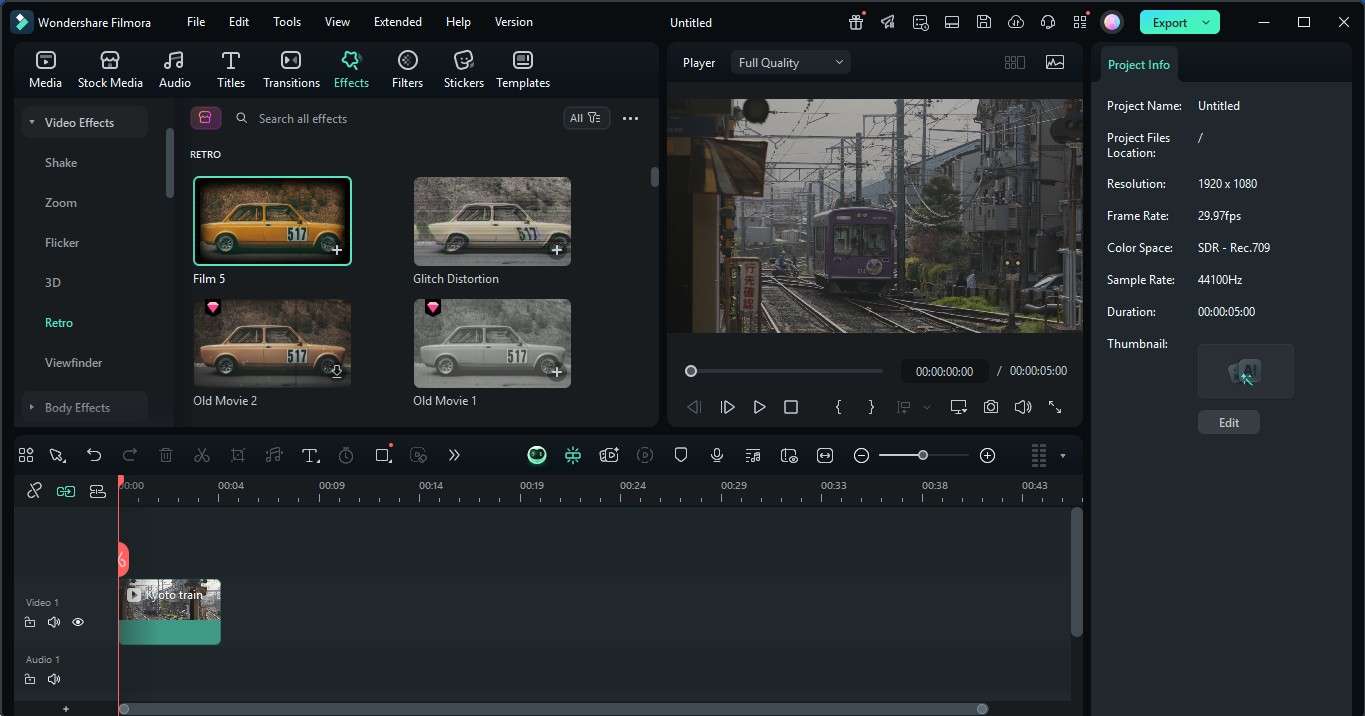
Шаг 3Настройте оверлей
Кликните по оверлею на таймлайне. В панели справа настройте прозрачность, интенсивность и цвет под тему вашего проекта.
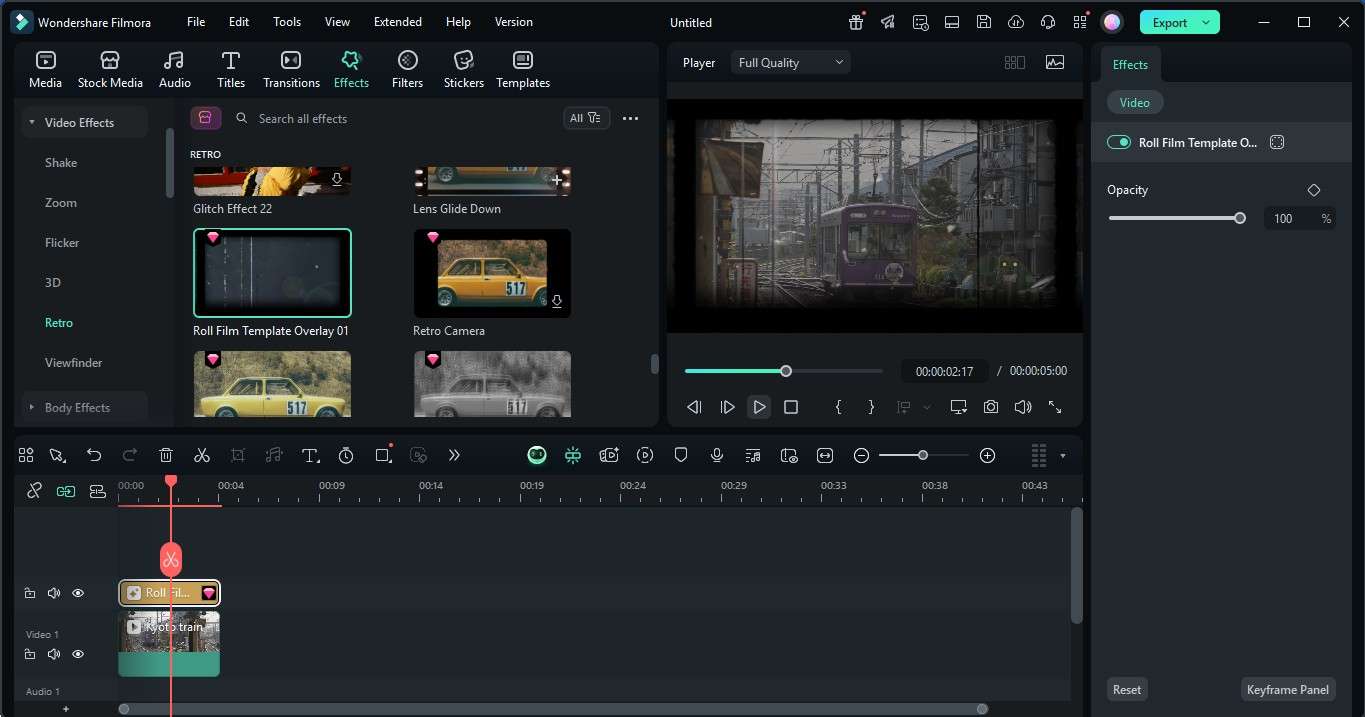
Заключение
Винтажный кино оверлей добавляет теплоту, текстуру и атмосферу в видео. Каждый эффект дает свой стиль — от зернистости до выцветших или мерцающих кадров. Вы можете накладывать несколько эффектов или оставить один, в зависимости от идеи.
Эти оверлеи старого фильма легко применять в музыкальных клипах, влогах и личных проектах. Новичок вы или профи — в Filmora можно быстро добавить видеоэффекты и цветокоррекцию под вашу задумку. При желании можно включить и звуковые эффекты в стиле старой пленки, например шум проектора или мягкие трески. Попробуйте эти оверлеи, чтобы привнести немного аналогового шарма в цифровые ролики.



 Безопасность проверена | Загрузка бесплатно | Нет вредоносного ПО
Безопасность проверена | Загрузка бесплатно | Нет вредоносного ПО


